Sketcher RectangularArray/de: Difference between revisions
(Updating to match new version of source page) |
No edit summary |
||
| Line 1: | Line 1: | ||
<languages/> |
<languages/> |
||
| ⚫ | |||
<div class="mw-translate-fuzzy"> |
|||
| |
|||
| ⚫ | |||
| |
|||
|[[Sketcher_Move/de|Verschieben]] |
|||
|[[Sketcher_RemoveAxesAlignment/de|AchsenausrichtungenEntfernen]] |
|||
|[[Sketcher_Workbench/de|Sketcher]] |
|[[Sketcher_Workbench/de|Sketcher]] |
||
| |
|||
|IconL=Sketcher_Move.svg |
|||
| |
|||
|IconR=Sketcher_RemoveAxesAlignment.svg |
|||
|IconC=Workbench_Sketcher.svg |
|IconC=Workbench_Sketcher.svg |
||
}} |
}} |
||
</div> |
|||
{{VeryImportantMessage|This tool is obsolete, it is not be available in {{VersionPlus|0.22}}. Use [[Sketcher_Translate|Sketcher Translate]] instead.}} |
{{VeryImportantMessage|This tool is obsolete, it is not be available in {{VersionPlus|0.22}}. Use [[Sketcher_Translate|Sketcher Translate]] instead.}} |
||
Revision as of 15:37, 22 February 2024
This tool is obsolete, it is not be available in version 0.22 and above. Use Sketcher Translate instead.
|
|
| Menüeintrag |
|---|
| Skizze → Skizzen-Werkzeuge → Rechteckige Anordnung |
| Arbeitsbereich |
| Sketcher |
| Standardtastenkürzel |
| Z A |
| Eingeführt in Version |
| 0.16 |
| Siehe auch |
| Keiner |
Beschreibung
Erstellt eine Anordnung ausgewählter Skizzenelemente.
Anwendung
- Skizzenelemente im Aufgabenbereich oder in der 3D-Ansicht auswäheln.
- Es gibt mehrereMöglichkeiten den Befehl aufzurufen:
- Die Schaltfläche
Rechteckige Anordnung drücken.
- Den Menüeintrag Skizze → Skizzenwerkzeuge →
Rechteckige Anordnung auswählen.
- Die Schaltfläche
- Die Optionen der Anordnung im Dialogfenster, das geöffnet wurde, festlegen.
- OK drücken.
- Die Maus in der 3D-Ansicht auf den gewünschten Referenzpunkt ziehen.
Wird Ctrl gedrückt gehalten, kann der Winkel in 5°-Schritten festgelegt werden. eingeführt mit Version 0.20 - Ein Linksklick in der 3D-Ansicht erstellt die Anordnung.
- Um die Abstände zwischen den Elementen der Anordnung einzustellen, ändert man die maßlichen Randbedingungen der Anordnung.
Optionen
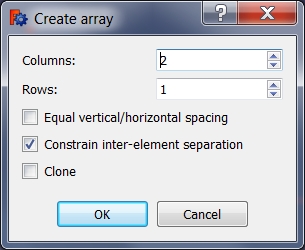
Rechteckige Anordnung besitzt folgende Optionen:
- Spalten: Anzahl der Spalten der Anordnung.
- Zeilen: Anzahl der Zeilen der Anordnung.
- Gleiche vertikale/horizontale Abstände: Wenn die horizontalen und vertikalen Abstände zwischen den Elementen der Anordnung gleich groß sein sollen.
- Abstand zwischen den Elementen festlegen: Wenn aktiviert, wird der Abstand zwischen den Elementen der Anordnung festgelegt.
Weiß man anfangs noch nicht, wie groß die Abstände zwischen den Elementen der Anordnung sein sollen, verwendet man diese Option, um sie später auf das erforderliche Maß einstellen zu können. - Klonen: Wenn ausgewählt, werden maßliche Randbedingungen in den Kopien durch geometrische Randbedingungen ersetzt, sodass Änderungen am originalen Element auch an den Kopien erfolgen.
Sketcher 
(FIXME)
- Die Werkzeuge: Skizze erstellen, Skizze bearbeiten, Skizze verlassen, Skizze anzeigen, View section, Skizze einer Fläche zuordnen..., Reorient sketch, Skizze überprüfen, Skizzen zusammenführen, Skizze spiegeln
- Skizzen-Geometrien: Punkt, Linie, Bögen erstellen, Bogen, Kreisbogen durch drei Punkte, Kreise erstellen, Kreis, Kreis durch drei Punkte, Kegelförmige Körper erstellen, Ellipse mit Mittelpunkt, Ellipse durch drei Punkte, Ellipsenbogen, Hyperbel erstellen, Parabel erstellen, B-splines erstellen, B-spline, Create periodic B-spline, Linienzug (Mehrpunktlinie), Rechteck, Reguläres Polygon erstellen, Dreieck, Quadrat, Fünfeck, Sechseck, Siebeneck, Achteck, Create Regular Polygon, Nut, Abrundung erstellen, Kante zuschneiden, Verlängern, Externe Geometrie, CarbonCopy, Konstruktionsmodus
- Skizzenbeschränkungen
- Geometrische Beschränkungen Koinzidenz erzwingen, Punkt auf Objekt festlegen, Vertikal, Horizontal, Parallel, Orthogonal, Tangente, Gleichheit, Symmetrisch, Constrain Block
- Dimensional constraints Sperren, Horizontaler Abstand, Vertikaler Abstand, Distanz festlegen, Radius festlegen, Winkel festlegen, Snell's Law, Umschalten auf steuernde Bemaßung,
- Sketcher tools Select solver DOFs, Close Shape, Connect Edges, Select Constraints, Select Origin, Select Vertical Axis, Select Horizontal Axis, Select Redundant Constraints, Select Conflicting Constraints, Select Elements Associated with constraints, Show/Hide internal geometry, Symmetry, Clone, Copy, Move, Rectangular Array, Delete All Geometry, Delete All Constraints
- Sketcher B-spline tools Show/Hide B-spline degree, Show/Hide B-spline control polygon, Show/Hide B-spline curvature comb, Show/Hide B-spline knot multiplicity, Convert Geometry to B-spline, Increase degree, Increase knot multiplicity, Decrease knot multiplicity
- Sketcher virtual space Switch Virtual Space
- Erste Schritte
- Installation: Herunterladen, Windows, Linux, Mac, Zusätzlicher Komponenten, Docker, AppImage, Ubuntu Snap
- Grundlagen: Über FreeCAD, Graphische Oberfläche, Mausbedienung, Auswahlmethoden, Objektname, Programmeinstellungen, Arbeitsbereiche, Dokumentstruktur, Objekteigenschaften, Hilf FreeCAD, Spende
- Hilfe: Tutorien, Video Tutorien
- Arbeitsbereiche: Std Base, Arch, Assembly, CAM, Draft, FEM, Inspection, Mesh, OpenSCAD, Part, PartDesign, Points, Reverse Engineering, Robot, Sketcher, Spreadsheet, Surface, TechDraw, Test Framework